Información clave sobre la función de compartir pantalla
- Utilice el modo de voz avanzado de ChatGPT para compartir su pantalla y hacer preguntas interesantes sobre el contenido visible.
- Para iniciar la función de compartir pantalla, haga clic en el menú de tres puntos en el Modo de voz avanzado y seleccione Compartir pantalla . Luego, cambie a la aplicación o pantalla que desee analizar con ChatGPT.
- Evite abrir información confidencial o privada mientras comparte su pantalla para garantizar su privacidad.
- La función de compartir pantalla en el Modo de voz avanzado actualmente está disponible exclusivamente para los suscriptores de Teams, Plus y Pro.
El modo de voz avanzado de ChatGPT ha avanzado significativamente con la introducción de capacidades de entrada visual en vivo. Ahora puedes transmitir video en vivo a través de la cámara de tu teléfono, mostrando tu entorno y haciendo preguntas sobre él. Además, esta función se extiende más allá de tu entorno, lo que permite a ChatGPT compartir la pantalla directamente desde tu teléfono.
Guía paso a paso para compartir la pantalla con ChatGPT Voice
Paso 1: Abra la aplicación ChatGPT en su dispositivo móvil y active el Modo de voz avanzado tocando el ícono de forma de onda.
Paso 2: Seleccione el menú de tres puntos y elija Compartir pantalla en la lista de opciones.
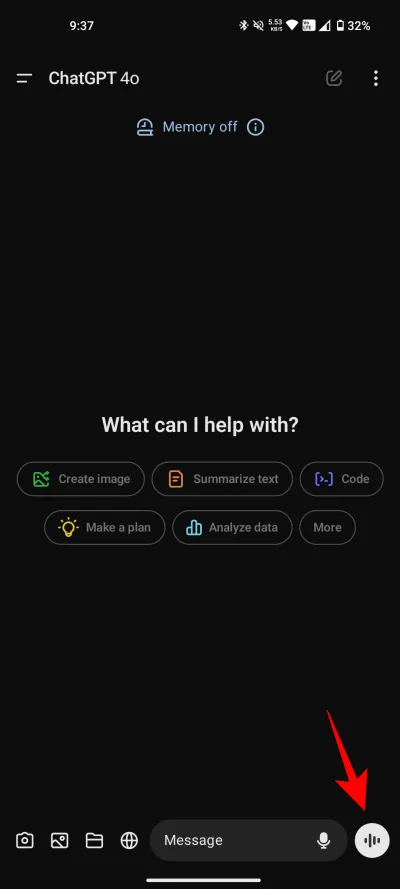
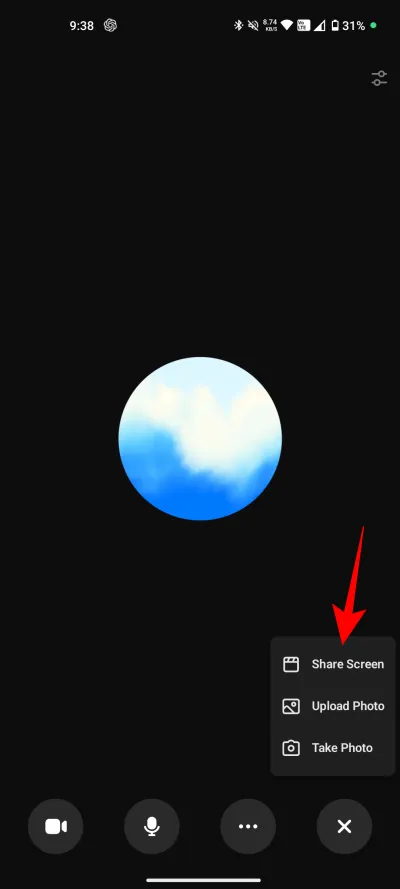
Paso 3: Confirme y toque Iniciar ahora para comenzar a compartir la pantalla.
Paso 4: Después de iniciar la grabación de pantalla, puedes salir de la aplicación ChatGPT para permitir que el chatbot vea tus acciones. Luego, puedes consultar sobre el contenido visible en tu pantalla.
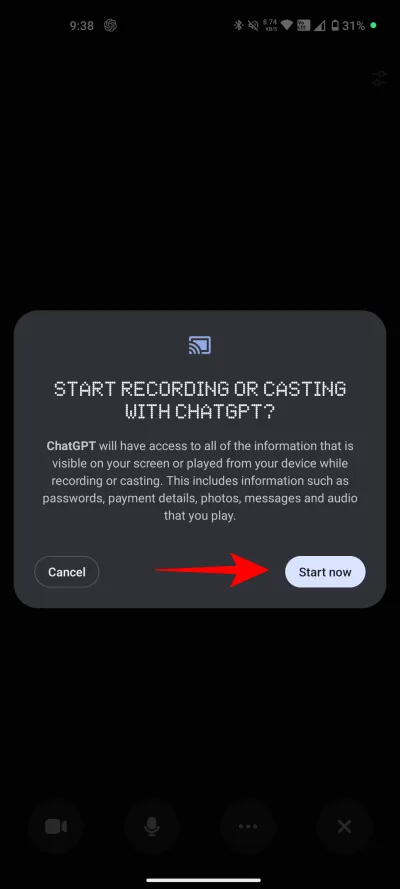
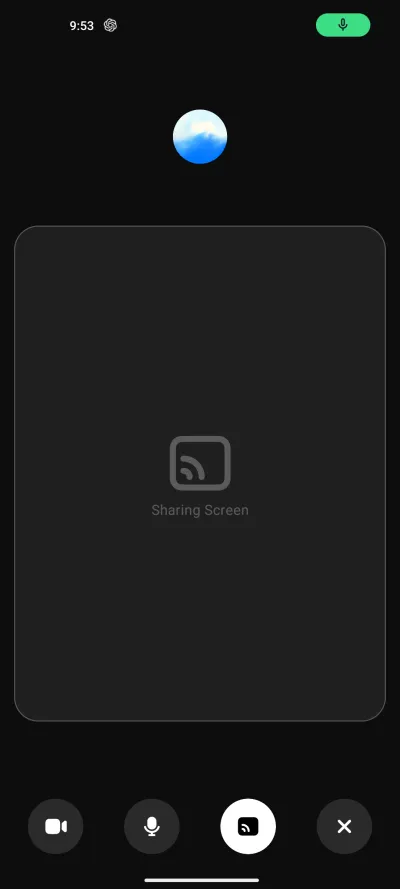
Paso 5: Después de finalizar tu sesión, no olvides tocar el ícono de grabación de pantalla para detener la compartición de pantalla de forma segura.
Gracias a esta innovadora función para compartir pantalla, ya no es necesario capturar y enviar capturas de pantalla manualmente a ChatGPT (a menos que se trate de un chat de texto). Simplemente comience a compartir su pantalla, interactúe con la aplicación o pantalla sobre la que desea hablar y deje que ChatGPT lo ayude en tiempo real.
Información adicional
1. ¿Cómo la función de compartir pantalla de ChatGPT mejora la experiencia del usuario?
La función de compartir pantalla permite a los usuarios interactuar con ChatGPT de forma dinámica y obtener comentarios en tiempo real sobre las aplicaciones, la configuración o cualquier contenido que se muestre. Esto crea una experiencia inmersiva, especialmente útil para solucionar problemas o explorar funciones de diferentes aplicaciones.
2. ¿Existen limitaciones para utilizar la función de compartir pantalla?
Sí, actualmente la función de compartir pantalla solo está disponible para usuarios de Teams, Plus y Pro. Además, asegúrate de evitar compartir información confidencial durante la sesión para mantener tu privacidad y la seguridad de tus datos.
3. ¿Puedo preguntarle a ChatGPT sobre contenido que no se muestra en mi pantalla?
Si bien ChatGPT puede proporcionar información basada en lo que está visible durante la sesión de compartir pantalla, para consultas sobre contenido que no está en pantalla, simplemente puede volver a la interacción de texto u ofrecer contexto adicional para la discusión.
Deja una respuesta